随着信息技术的飞速发展,电脑已成为我们日常生活和工作中不可或缺的设备。然而,数据的丢失或误删往往会给人们带来极大的困扰。尤其是当F盘的数据在回收站被清空后,许多人会陷入绝望,认为这些数据已无法挽回。但事实真的如此吗?本文将为您揭示电脑F盘数据回收站清空后的恢复之道,希望帮助您重新找回那些珍贵的文件。
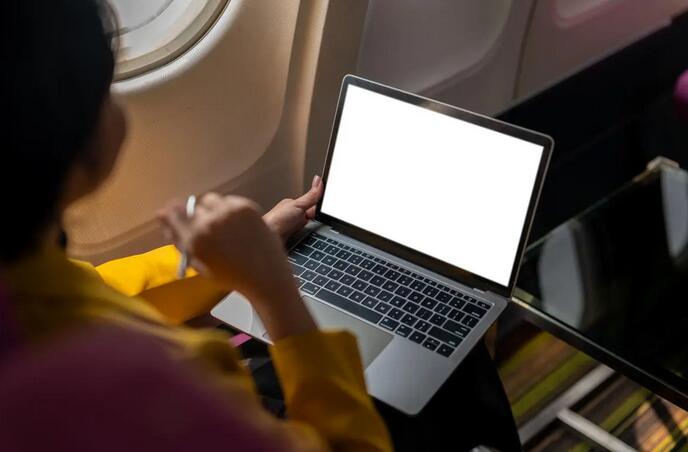
图片来源于网络,如有侵权请告知
一 、回收站清空后的数据现状
在Windows操作系统中,回收站是我们删除文件后的一个临时存放地。但当我们清空回收站时,很多人会误以为这些文件已经被永久删除。实际上,这些文件仍然存在于硬盘上,只是被系统标记为可覆盖。因此,只要我们采取正确的方法,就有可能恢复这些文件。
二 、恢复数据的几种方法
虽然回收站被清空后,数据恢复的可能性会降低,但并不意味着无法恢复。电脑F盘的数据回收站清空了是否能完全恢复,取决于多种因素,包括但不限于数据被覆盖的情况、硬盘类型以及所使用的恢复方法等。以下是一些可能的恢复方法:
1、选择备份操作还原:如果您之前已经对F盘的数据进行了备份,那么恢复起来就更加简单了。只需找到备份文件,按照提示进行还原操作即可。例如在清空回收站之前,开启了Windows系统的文件历史记录功能,并且包含了F盘中的文件,你可以按照以下步骤来恢复被清空的文件:
**步骤1:**打开"控制面板",点击"系统和安全"选项。
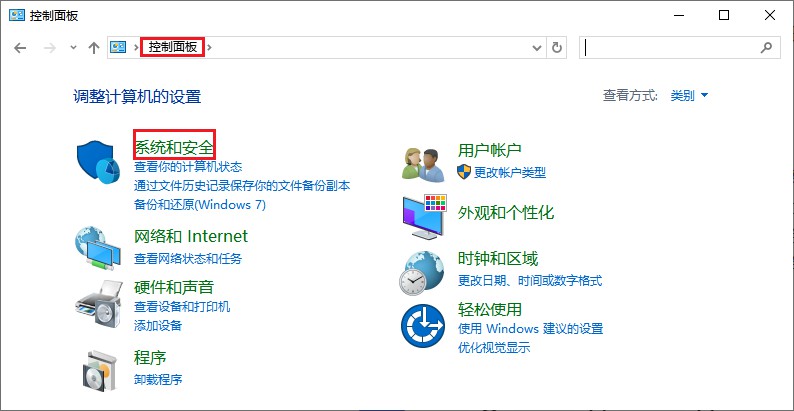
**步骤2:**在系统和安全中,点击选择"通过文件历史记录还原你的文件"。
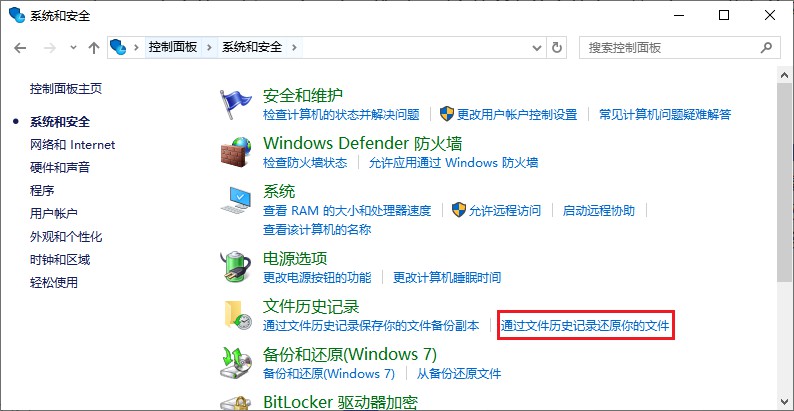
**步骤3:**在文件历史记录窗口中,找到误删文件所在的文件夹,并选择需要恢复的文件。
**步骤4:**点击"还原"按钮,将文件恢复到原始位置。
2、使用专业数据恢复软件:如果您没有备份文件,也不必过于担心。市面上有很多专业的数据恢复软件,可以扫描硬盘上的已删除文件,并尝试进行恢复。例如,云骑士数据恢复软件具有强大的扫描恢复能力。如果您对"电脑F盘的数据回收站清空了能完全恢复吗?"存在疑惑,不妨使用其提供的免费扫描和预览功能预判文件可恢复性有多少。为提高在清空回收站后电脑F盘数据的恢复成功率,可参考下面的恢复步骤:
**步骤1:**正确下载并安装云骑士数据恢复软件,请务必注意避免将其安装在数据丢失所在的磁盘分区,即电脑F盘。
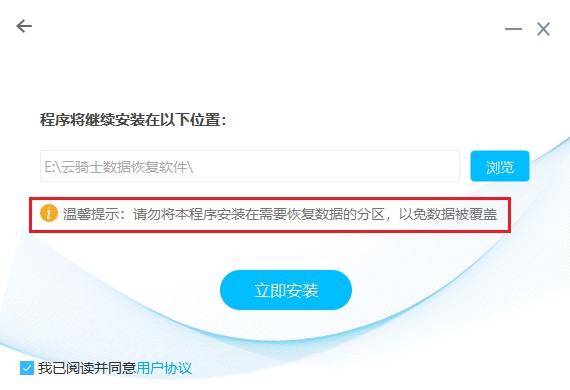
**步骤2:**打开软件后,根据数据丢失情况选择合适的恢复模式,如"误清空回收站",然后勾选F盘后点击"开始扫描"。
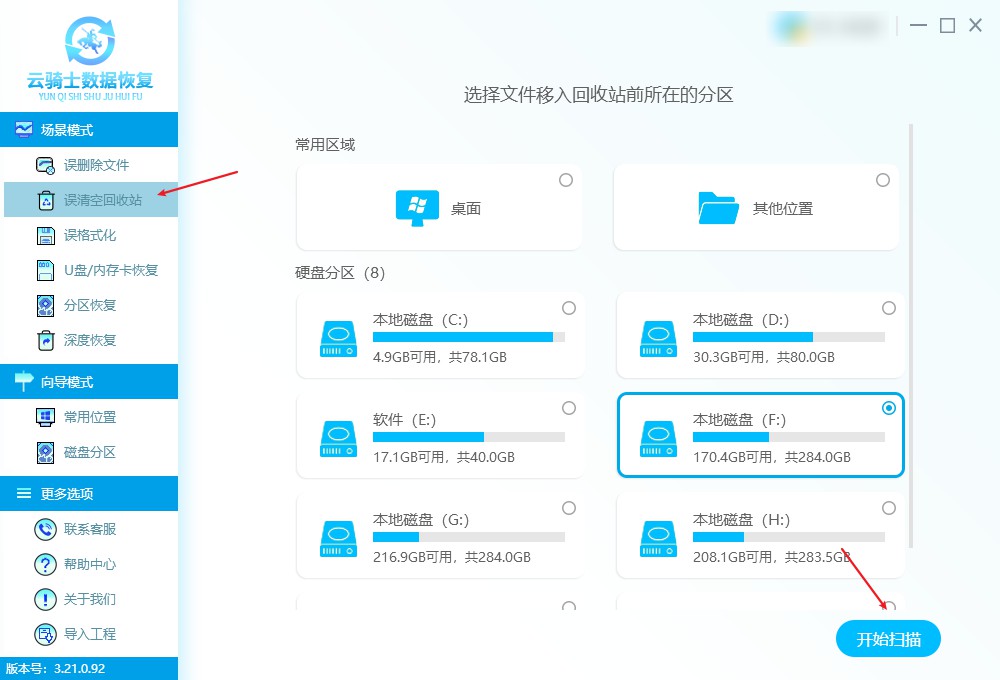
**步骤3:**扫描完成后,软件会列出扫描结果,用户可以根据文件类型、大小、修改日期等信息进行筛选,并通过软件的预览功能预览需要恢复的文件。
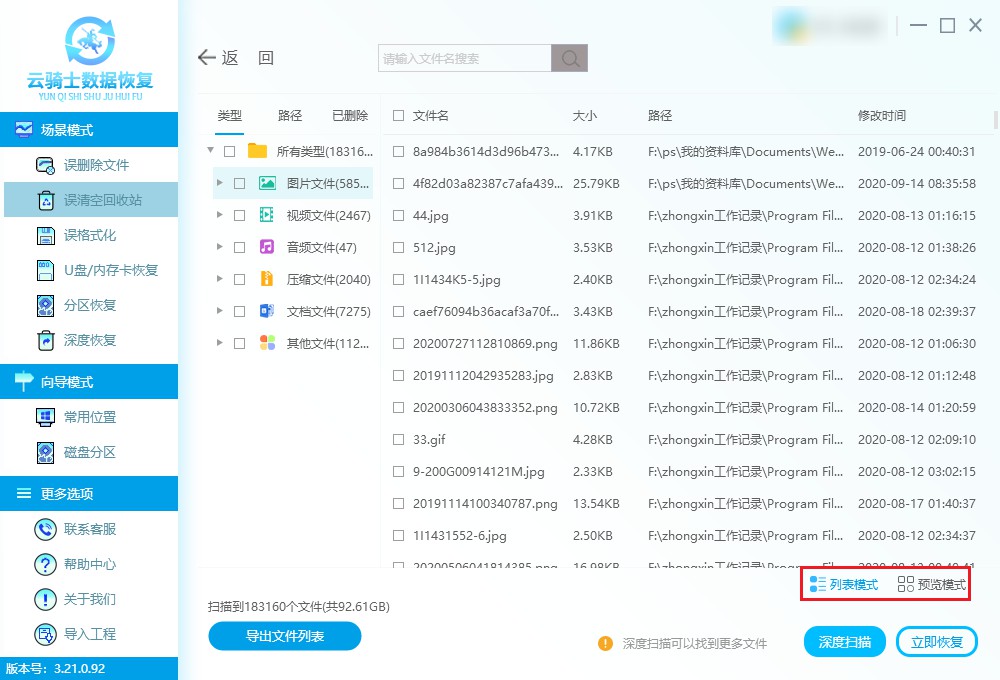
**步骤4:**确认后,点击"立即恢复"按钮,选择恢复路径(注意:不要选择之前扫描的分区,避免数据覆盖),即可将文件恢复到指定的安全路径上。
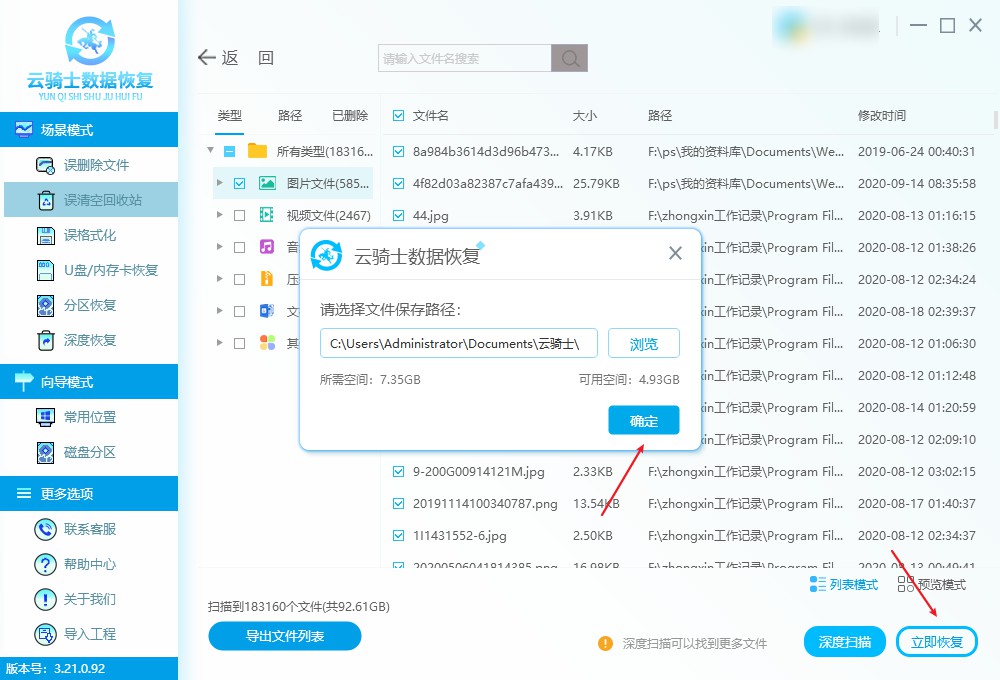
**3、寻求线下人员的帮助:**电脑无法开机如何恢复数据?如果发现电脑无法正常启动,此时,自行恢复可能不再适用,需通过寻求线下专业人员的帮助。选择专业的数据恢复服务机构,并与他们进行充分的沟通和合作,了解机构提供的服务内容、价格和售后保障等信息,以便选择适合自己的服务方案。

图片来源于网络,如有侵权请告知
请注意,以上方法都不能保证100%的数据恢复,尤其是在数据已经被覆盖的情况下。
三、 数据恢复的注意事项
避免在丢失数据的分区上写入新数据:这样可以防止丢失的数据被新数据覆盖,提高恢复的成功率。
选择专业的数据恢复软件:不同的软件在恢复能力、扫描速度和操作便捷性等方面存在差异。因此,选择一款适合自己的软件至关重要。
及时寻求专业帮助:如果自己对数据恢复不太了解,或者遇到了无法解决的问题,建议及时寻求专业的数据恢复服务机构的帮助。
四、常见问答
Q1:让别人恢复电脑数据安全吗?
让别人恢复电脑数据的安全性取决于恢复者的信誉和专业技能。若选择可靠的数据恢复服务或人员,且采取适当的安全措施,通常是安全的。若无物理损坏,自行使用专业数据恢复软件恢复也是可行的选择,无需担心电脑数据安全。
Q2:数据恢复显示电脑空间不足怎么回事?
数据恢复时显示电脑空间不足,可能是因为恢复的目标位置(如硬盘或分区)剩余空间小于要恢复的数据大小。此时需要清理目标位置的空间,或选择其他有足够空间的存储位置进行恢复。
Q3:电脑数据恢复需要多少时间?
电脑数据恢复的时间因多种因素而异,包括数据丢失的原因、数据量大小、硬盘类型及性能,以及使用的恢复工具和方法。简单的误删除可能只需几分钟,而硬盘物理损坏则可能需要数小时甚至数天。请注意,以上仅为一般情况,具体时间可能因实际情况而异。
结尾:
数据丢失或误删并不可怕,关键在于我们是否能够采取正确的方法来进行恢复。通过本文的介绍,相信您已经对电脑F盘数据回收站清空后的恢复之道有了一定的了解。在未来的使用中,希望您能够更加注意数据的备份和恢复,避免因为一时的疏忽而给自己带来不必要的麻烦。